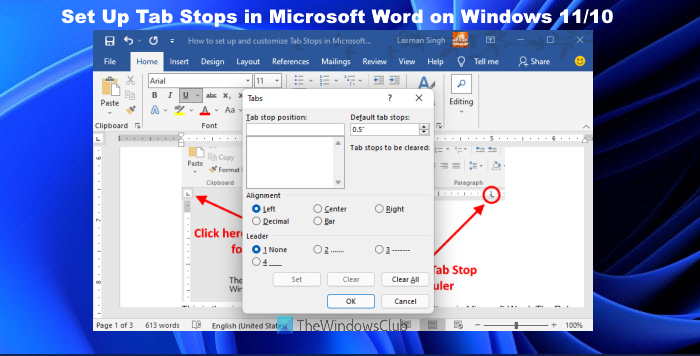Es gibt einige sehr nützliche Tipps und Tricks für Microsoft Word. Eine davon sind Tabstopps. Wenn Sie in Microsoft Word auf einem Windows 11/10-Computer Tabstopps einrichten und anpassen, dann ist dieser Artikel hilfreich.
In Microsoft Word, ein Tabstopp ist eine Position, an der der Mauszeiger nach dem Drücken der Tabulatortaste stoppt. Durch die Verwendung der Tabstopp-Funktion können wir die Absätze in einem Word-Dokument perfekt ausrichten. Standardmäßig ist seine Position auf 0,5 Zoll eingestellt. Wenn Sie möchten, können Sie Tabstopps in Microsoft Word anpassen.
Welche Arten von Tabstopps in Word gibt es?
Es gibt 5 verschiedene Arten von Tabstopps in Microsoft Word. Diese sind:
Linker Tab: Richtet den Text am Tabstopp links ausTab zentrieren: Er richtet den Text am Tabstopp mittig ausRechter Tabulator: Richtet den Text am Tabstopp rechts ausDezimaltabulator: Mit diesem Tabstopp können Sie die Dezimalzahlen vertikal am Dezimalpunkt ausrichtenBar tab: Es wird eine vertikale Linie am Tabstopp gezeichnet.
Tabstopps in Microsoft Word einrichten und verwenden
Sie können Tabstopps in Microsoft Word wie folgt einrichten und anpassen Methoden:
Verwenden des LinealsVerwenden der Absatzeinstellungen.
Sehen wir uns diese beiden Methoden im Detail an.
1] Verwenden des Lineals
Dies ist die einfachste Methode zum Einrichten oder Anpassen der Tabstopps in Microsoft Word. Das Lineal in Microsoft Word ist möglicherweise ausgeblendet. Wenn das Lineal nicht angezeigt wird, klicken Sie auf das Menü Ansicht und aktivieren Sie dann das Kontrollkästchen Lineal.
Folgen Sie nun den unten aufgeführten Schritten:
Klicken Sie oben links, um die Ausrichtung für Ihre Tabstopps festzulegen. Um es leicht zu finden, führen Sie einfach Ihren Cursor an die Stelle, an der sich die beiden Lineale schneiden. Klicken Sie jetzt auf das horizontale Lineal, um den Tabstopp zu markieren.
Sie können die folgenden Ausrichtungen für Ihre Tabstopps festlegen:
LeftCenterRightDecimalBar.
Wenn Sie Ihren Cursor über dem markierten Tabstopp auf dem Lineal platzieren, zeigt Word seinen Ausrichtungstyp an.
Um den Tabstopp zu entfernen, platzieren Sie Ihren Cursor auf dem Lineal, wo Sie den Tabstopp markiert haben. Halten Sie nun die linke Maustaste gedrückt und ziehen Sie sie nach unten.
Verwandt: So fügen Sie ein Textfeld in Microsoft Word ein.
2 ] Verwenden der Absatzeinstellungen
Sehen wir uns eine andere Methode zum Anpassen von Tabstopps in Microsoft Word an. Führen Sie die folgenden Schritte aus:
Klicken Sie in Microsoft WordNow auf die Registerkarte Start, klicken Sie auf das Dialogfeld Absatz oder das Symbol Absatzeinstellungen. Es ist ein kleines pfeilförmiges Symbol, das sich unten rechts im Absatzbereich befindet. Klicken Sie anschließend auf die Schaltfläche Tabs. Sie finden ihn unten links im Absatzeinstellungen-FensterGeben Sie einen numerischen Wert in das Feld Tabstoppposition einWählen Sie die Ausrichtung und den Zeilenabstand für den TabstoppKlicken Sie auf die Schaltfläche EinstellenKlicken Sie auf OK.
Um die Tabstopp-Position zu entfernen, wiederholen Sie die ersten drei oben aufgeführten Schritte und wählen Sie dann die Tabstopp-Position aus dem Feld aus, die Sie löschen möchten. Klicken Sie anschließend auf die Schaltfläche Löschen. Wenn Sie auf die Schaltfläche Alle löschen klicken, werden alle Einträge im Feld Tabstoppposition gelöscht.
Lesen: So legen Sie Bearbeitungsbeschränkungen in Microsoft Word fest.
Welche zwei verschiedene Möglichkeiten gibt es, die Tabulatorposition in Word festzulegen?
Sie können die Tabstoppposition in Microsoft Word mithilfe des Lineals und des Dialogfelds Absatzeinstellungen festlegen. Beide Optionen sind ziemlich einfach zu bedienen. Beide Methoden haben wir oben in diesem Artikel auch mit Schritt-für-Schritt-Anleitungen erklärt.
Weiterlesen: So fügen Sie eine Beschriftung in Microsoft Word ein.